时间:2020-07-10 15:12:38 来源:www.win7qijian.com 作者:系统玩家
今天又有一名朋友来问小编一个问题,就是win7虚拟内存不足的情况该怎么解决,见过win7虚拟内存不足这样问题的用户其实不是很多,也就没有相关的解决经验。要是想自己来解决win7虚拟内存不足的问题,其实可以效仿小编的这个流程进行如下操作:1、右击“计算机”,选择“属性”;2、在左侧点击“高级系统设置”就这个问题很轻易的处理了。怎么样,是不是感觉很容易?如果你还不是很明白,那接下来就由小编再次说说win7虚拟内存不足的详细处理对策。
具体操作方法如下:
1、右击“计算机”,选择“属性”;
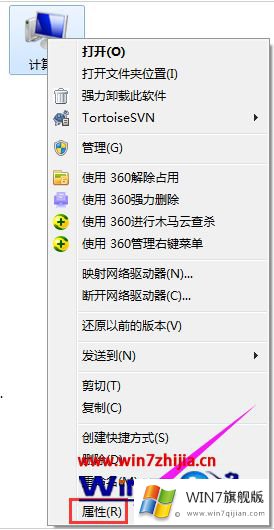
2、在左侧点击“高级系统设置”;
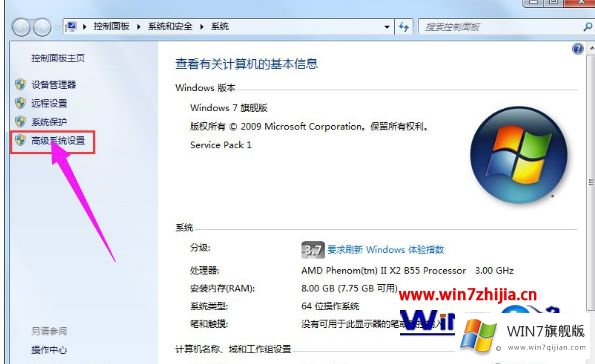
3、在“高级”选项卡下单击“性能”栏的“设置”;
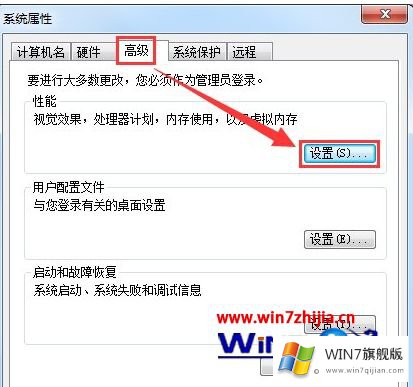
4、打开“性能选项”对话框,切换到“高级”选项卡,点击“虚拟内存”的“更改”;
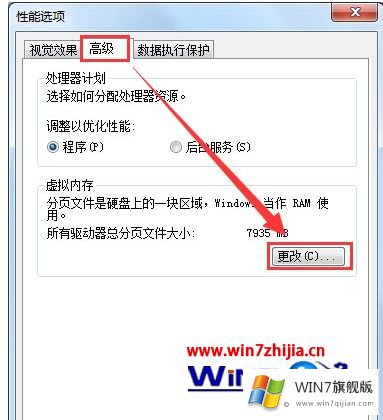
5、去掉“自动管理所有驱动器的分页文件大小”复选框;
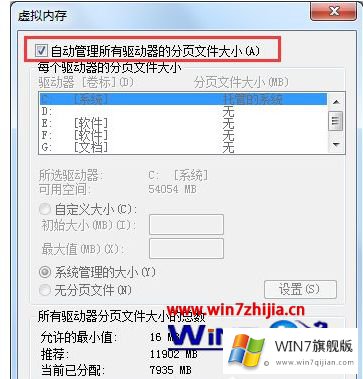
6、选中系统所在的驱动器,接着再选择“自定义大小”选项,输入“初始大小”和“最大值”,点击“设置”按钮(虚拟内存设置原则:一般为物理内存的1.5—3倍;但也可将最小值设为物理内存的1.5—2倍,最大值为物理内存的2——3倍,一般2G内存条的用户可设置初始值为512MB,最大值为1024MB)。
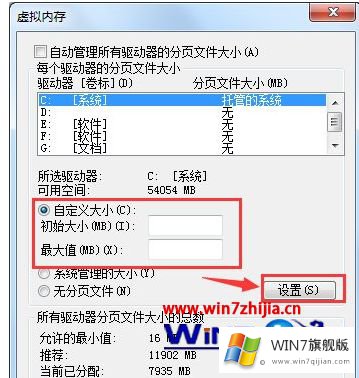
以上就是win7虚拟内存不足的解决办法,是不是很简单呢?大家都学会了吗?
这篇教程到这里就已经是尾声了,本次教程主要给大家说了win7虚拟内存不足的详细处理对策,通过上面小编介绍的方法很简单的操作一下,即可解决这个问题。